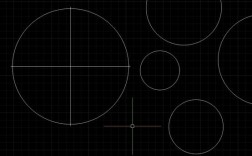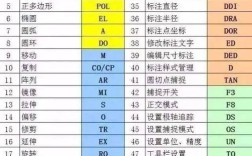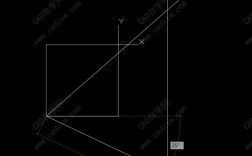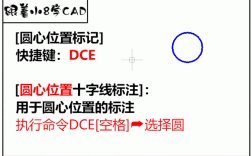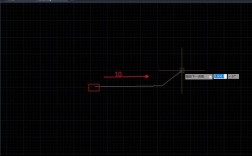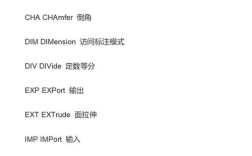在CAD绘图过程中,定位点命令是精确创建和捕捉目标点的核心工具,能够有效提高绘图效率与准确性,定位点命令主要通过“点”对象及其相关辅助功能实现,包括单点、多点、定数等分、定距等分等基础命令,以及对象捕捉、极轴追踪、动态输入等辅助定位功能,以下从命令分类、操作方法、应用场景及注意事项等方面进行详细说明。
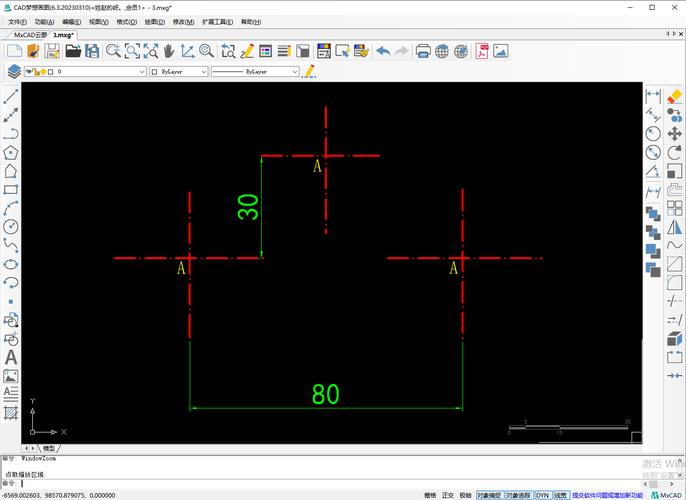
基础定位点命令
单点(POINT)与多点(POINT)
- 单点命令:执行“POINT”命令后,在绘图区指定位置单击即可创建一个点对象,命令结束后自动退出。
- 多点命令:通过“绘图>点>多点”菜单选择,或输入“POINT”命令后连续点击多个位置,需按“Esc”键退出。
- 样式设置:点对象的显示样式可通过“格式>点样式”调整,包括点的大小、形状(如叉号、圆圈等),便于在不同场景下识别。
定数等分(DIVIDE)
该命令将选定对象(如直线、圆弧、多段线等)按指定数量等分,并在等分点处生成点或块。
- 操作步骤:
- 输入“DIVIDE”命令,选择要等分的对象;
- 输入等分段数(如将直线5等分,输入“5”);
- 选择是否在等分点处显示块对象(若否,则显示默认点样式)。
- 示例:将一条300mm长的直线6等分后,每段长度为50mm,等分点可作为后续标注或阵列的参考。
定距等分(MEASURE)
该命令按指定间距在对象上生成点或块,最后一段距离可能小于指定间距。
- 操作步骤:
- 输入“MEASURE”命令,选择对象;
- 输入等分距离(如每隔100mm放置一个点);
- 选择是否显示块对象。
- 示例:在圆周上每隔50mm放置一个点,可用于标记螺栓孔等均匀分布的元素。
辅助定位功能
对象捕捉(OSNAP)
对象捕捉是精确定位的关键,可捕捉对象的特征点(如端点、中点、圆心、交点等)。
- 常用捕捉模式:
| 捕捉模式 | 功能说明 | 适用场景 |
|----------|----------|----------|
| 端点(END) | 捕捉直线、圆弧的端点 | 连接图形断点 |
| 中点(MID) | 捕捉对象中点 | 绘制对称图形 |
| 圆心(CEN) | 捕捉圆或圆弧的圆心 | 绘制同心圆 |
| 交点(INT) | 捕捉对象交点 | 精确定位交线 | - 启用方式:状态栏“对象捕捉”按钮或按“F3”键,可通过“设置”自定义捕捉模式。
极轴追踪(POLAR TRACKING)
极轴追踪可按指定角度增量显示临时对齐路径,常用于绘制斜线或等角度对象。
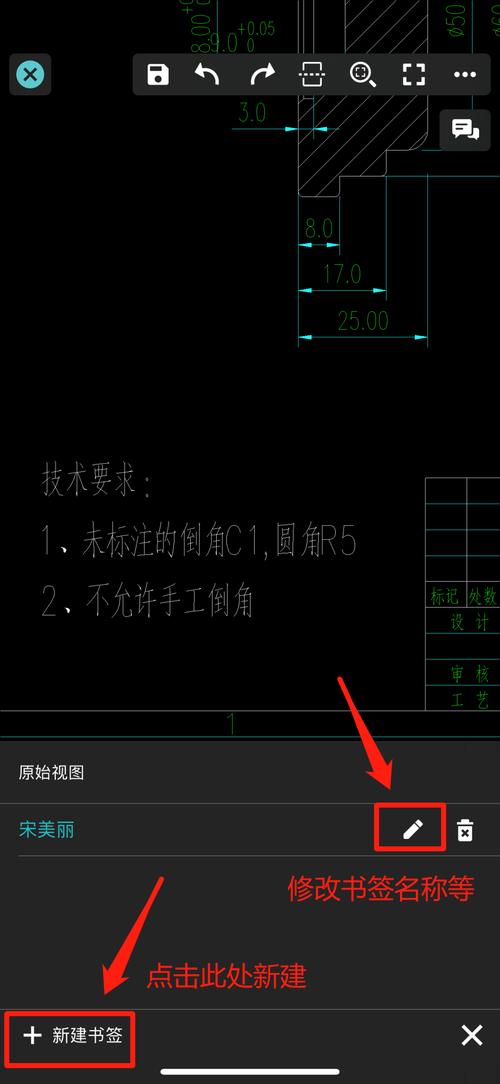
- 设置方法:右键点击状态栏“极轴追踪”,选择角度增量(如30°),启用后沿角度方向移动鼠标会显示追踪线。
- 示例:绘制一条与水平线成45°的直线,开启极轴追踪并设置角度为45°,直接沿提示方向输入长度即可。
动态输入(DYN)
动态输入可在光标附近显示命令提示和坐标值,减少切换视窗的操作。
- 启用方式:状态栏“动态输入”按钮或按“F12”键,输入坐标时可直接按“Tab”键切换X/Y值输入。
高级定位技巧
从点偏移(FROM)
通过临时指定基点,再输入偏移量来精确定位。
- 操作步骤:
- 执行绘图命令(如直线);
- 输入“FROM”,捕捉基点(如矩形左下角);
- 输入偏移坐标(如“@50,30”),表示从基点向右50、向上30的位置。
追踪与点过滤器
- 对象捕捉追踪:结合对象捕捉与极轴追踪,通过临时路径交点定位,先捕捉直线中点,再水平移动至另一条直线的垂足位置。
- 点过滤器:提取不同点的坐标分量,如“X. YZ”表示使用前一点的X坐标、当前点的Y坐标和Z坐标。
注意事项
- 点对象显示:若点对象不可见,需检查“点样式”设置是否过小或与背景色重合。
- 等分对象类型:定数等分和定距等分不支持块、文字等非连续对象,需先分解或转换为多段线。
- 辅助功能配合:建议同时开启对象捕捉与极轴追踪,实现多维度精确定位。
- 命令快捷键:熟练使用快捷键(如“PO”为点命令,“DIV”为定数等分)可提升绘图效率。
相关问答FAQs
问题1:如何让等分点显示在对象的中点位置,而不是边缘?
解答:等分点的位置取决于对象的几何特征,直线等分点位于线段上,而圆等分点位于圆周上,若需调整显示位置,可通过“点样式”选择较大的符号尺寸,或使用“块”选项将等分点替换为自定义图形(如中心线符号)。
问题2:为什么使用对象捕捉时无法捕捉到某些点?
解答:可能原因包括:
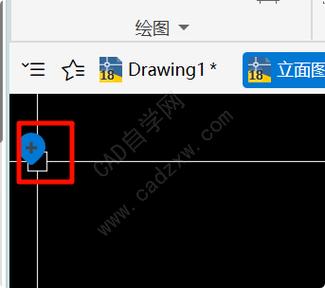
- 未开启所需捕捉模式(如端点、交点等),需在“对象捕捉设置”中勾选对应选项;
- 目标对象所在图层被冻结或关闭,导致捕捉失效;
- 光标距离捕捉点过远,需将鼠标移动至特征点附近(通常在靶框范围内),建议检查状态栏“对象捕捉”是否启用,并调整靶框大小(通过“选项>绘图”设置)。